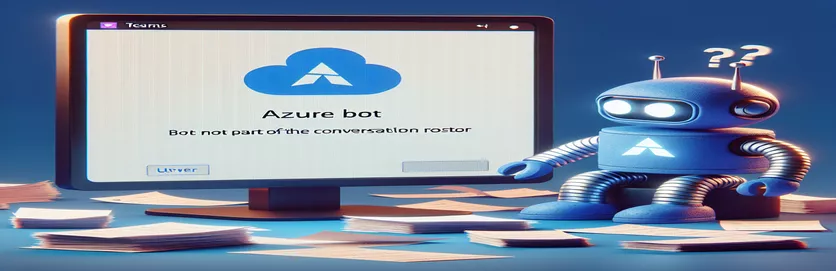Cabaran dengan Menghantar Mesej Saluran Menggunakan Perkhidmatan Bot Azure
Bayangkan menggunakan bot yang bersedia untuk membantu pasukan dengan lancar dalam Microsoft Teams, menyampaikan kemas kini dan melaksanakan tugas seperti yang dirancang. Ia berfungsi dengan baik—sehingga ia tidak berfungsi. Tiba-tiba, daripada menghantar kemas kini dalam saluran anda, bot itu membuat ralat, menyebabkan pasukan tanpa cerapan yang dijangkakan.
Masalah yang mengecewakan ini, yang dilabelkan sebagai ralat BotNotInConversationRoster, menghalang bot anda daripada berinteraksi dalam saluran Teams yang sebelum ini ia berkomunikasi dengan lancar. Isu ini boleh datang secara tiba-tiba, walaupun terdapat sejarah komunikasi yang berjaya.💬
Apabila ralat ini muncul, ia selalunya termasuk 403 Status Terlarang, menandakan kebenaran atau isu akses yang menyekat bot daripada menyertai perbualan dalam saluran Pasukan yang ditetapkan. Ralat sedemikian boleh menghentikan aliran kerja, terutamanya jika bot adalah kritikal untuk pemberitahuan seluruh saluran.
Di sini, kami akan meneroka sebab ralat ini timbul dan, yang lebih penting, cara menyelesaikannya supaya bot anda boleh menyertai semula perbualan saluran Pasukan. Kami akan menelusuri penyelesaian sebenar, daripada melaraskan kebenaran perbualan hingga memastikan peranan bot aktif dalam senarai saluran.
| Perintah | Contoh Penggunaan |
|---|---|
| TeamsChannelData | Mencipta objek data dengan sifat Pasukan tertentu seperti Saluran, Pasukan dan Penyewa, yang digunakan dalam ConversationParameters untuk mengenal pasti perbualan Pasukan yang disasarkan. |
| ChannelInfo | Menyediakan maklumat pengenalan saluran khusus. Digunakan untuk menetapkan parameter Saluran dalam TeamsChannelData untuk menentukan tempat bot harus menghantar mesej. |
| TenantInfo | Mencipta objek yang menyimpan ID penyewa dalam TeamsChannelData, memautkan perbualan kepada penyewa Microsoft 365 tertentu untuk kawalan akses yang lebih baik. |
| createConversation | Kaedah daripada API Perbualan untuk memulakan perbualan dalam saluran Pasukan yang ditentukan. Penting untuk mengarahkan mesej bot ke saluran. |
| ConversationParameters | Digunakan untuk menghantar data kompleks seperti ChannelData dan Activity ke dalam fungsi createConversation, memastikan bot mempunyai maklumat yang mencukupi untuk menyasarkan skop yang betul. |
| axios.get | Membuat permintaan REST API untuk mendapatkan semula semua ahli perbualan untuk mengesahkan sama ada bot berada dalam senarai. Kaedah GET membenarkan pemeriksaan sebelum menambah bot. |
| Activity | Mentakrifkan aktiviti yang akan dilakukan dalam saluran. Dalam pembangunan bot, Aktiviti boleh menjadi mesej atau interaksi yang dimulakan dalam saluran Pasukan. |
| Mocha | Rangka kerja ujian yang digunakan dalam JavaScript untuk menjalankan ujian unit untuk fungsi Node.js. Di sini, ia digunakan untuk mengesahkan kehadiran bot dan memastikan kebenaran dikonfigurasikan dengan betul. |
| ConnectorClient | Menyediakan akses kepada fungsi khusus Pasukan dalam penyambung kerangka-bot, membolehkan kaedah seperti createConversation berinteraksi secara langsung dengan saluran Pasukan. |
Menyelesaikan Ralat Jadual Bot dalam Azure Bot untuk Saluran Pasukan
Skrip penyelesaian pertama yang dibuat di atas membantu menyelesaikan ralat BotNotInConversationRoster dengan menambahkan terus bot pada perbualan Pasukan yang ditentukan. Ralat ini biasanya timbul apabila bot cuba menghantar mesej dalam saluran Pasukan tetapi tidak mempunyai kebenaran yang diperlukan untuk berinteraksi dalam senarai sembang khusus tersebut. Dalam penyelesaian, TeamsChannelData digunakan untuk menentukan butiran kritikal, seperti ID saluran dan ID penyewa, yang membantu mencari ruang tepat di mana bot dipasang. Sebagai contoh, pasukan sokongan pelanggan mungkin menggunakan bot dalam saluran pertanyaan pelanggan untuk bertindak balas dengan cepat. Jika bot itu gagal secara tiba-tiba disebabkan oleh ralat BotNotInConversationRoster, konfigurasi TeamsChannelData memastikan bot mempunyai saluran yang betul dan akses penyewa untuk beroperasi dengan berkesan.
Dalam persediaan ini, objek ChannelInfo, TeamInfo dan TenantInfo menjadikan kebenaran dan skop bot sespesifik yang mungkin, memetakan dengan tepat di mana ia memerlukan akses. Sebaik sahaja kami telah menentukan ini, skrip terus menggunakan ciptaPerbualan kaedah untuk mewujudkan sesi dalam saluran, membenarkan bot berfungsi tanpa menghadapi ralat terlarang. Pengendalian ralat dalam bahagian ini adalah penting kerana ia menangkap isu status terlarang atau peranan yang hilang serta-merta dan merekodkan mesej ralat terperinci. Persediaan ini amat berguna untuk syarikat yang sangat bergantung pada bot untuk aliran kerja automatik, seperti menghantar laporan harian atau peringatan penting dalam ruang kerja pasukan.
Dalam pendekatan kedua, kami menambah permintaan REST API yang memanggil perkhidmatan Azure untuk mengesahkan sama ada bot itu merupakan ahli senarai perbualan pada masa ini. Di sini, axios.get mendapatkan semula senarai semua ahli dalam saluran Pasukan yang ditetapkan dan semak silang jika ID unik bot disenaraikan dalam kalangan ahli ini. Jika tidak, skrip memulakan fungsi addBotToRoster, memastikan bot ditambahkan sebagai ahli senarai yang dibenarkan. Fungsi ini membantu menjamin bahawa bot mempunyai akses kepada perbualan yang betul. Contohnya, jika ketua pasukan mengkonfigurasi bot untuk mengurus daftar masuk mingguan dan pemberitahuan prestasi, panggilan API ini membantu mengesahkan bahawa bot mempunyai kebenaran yang betul untuk menghantar mesej sebelum cuba berbuat demikian.
Akhirnya, menguji setiap penyelesaian dicapai dengan menggunakan Mocha dan Chai, iaitu rangka kerja yang mengesahkan sama ada bot berjaya menyertai senarai dan mempunyai kebenaran yang betul. Dalam senario dunia sebenar, ujian sedemikian memastikan bahawa jika bot kehilangan akses disebabkan oleh konfigurasi semula saluran atau pengalihan keluar pengguna, pembangun akan dimaklumkan dengan segera, mengelakkan gangguan perkhidmatan yang tidak dijangka. Dengan mengesahkan bahawa bot disenaraikan dalam senarai, kami boleh menghalang kelewatan operasi yang mungkin timbul daripada isu kebenaran yang tidak disedari. Pendekatan proaktif ini penting untuk persekitaran dengan kebenaran yang kompleks, memastikan pengalaman yang boleh dipercayai untuk setiap pasukan dan mengautomasikan pelbagai tugas harian dengan cekap. 🤖
Penyelesaian 1: Mengesahkan Kebenaran Bot dan Skop dalam Rangka Kerja Bot Azure
Penyelesaian ini menggunakan JavaScript dengan Node.js di bahagian belakang untuk memastikan bot ditambahkan dengan betul pada senarai perbualan untuk saluran Pasukan.
// Import the necessary modulesconst { ConnectorClient } = require('botframework-connector');const { TeamsChannelData, ChannelInfo, TeamInfo, TenantInfo } = require('botbuilder');// Function to add bot to conversation rosterasync function addBotToConversationRoster(connectorClient, teamId, tenantId, activity) {try {// Define channel data with team, channel, and tenant infoconst channelData = new TeamsChannelData({Channel: new ChannelInfo(teamId),Team: new TeamInfo(teamId),Tenant: new TenantInfo(tenantId)});// Define conversation parametersconst conversationParameters = {IsGroup: true,ChannelData: channelData,Activity: activity};// Create a conversation in the channelconst response = await connectorClient.Conversations.createConversation(conversationParameters);return response.id;} catch (error) {console.error('Error creating conversation:', error.message);if (error.code === 'BotNotInConversationRoster') {console.error('Ensure bot is correctly installed in the Teams channel.');}}}
Penyelesaian 2: Mengesahkan Senarai Perbualan dengan REST API
Penyelesaian ini menggunakan REST API dengan permintaan HTTP untuk mengesahkan kehadiran bot dalam senarai dan menyertai perbualan Pasukan.
// Define REST API function for checking bot's roster membershipconst axios = require('axios');async function checkAndAddBotToRoster(teamId, tenantId, botAccessToken) {const url = `https://smba.trafficmanager.net/amer/v3/conversations/${teamId}/members`;try {const response = await axios.get(url, {headers: { Authorization: `Bearer ${botAccessToken}` }});const members = response.data; // Check if bot is in the rosterif (!members.some(member => member.id === botId)) {console.error('Bot not in conversation roster. Adding bot...');// Call function to add bot to the rosterawait addBotToConversationRoster(teamId, tenantId);}} catch (error) {console.error('Error in bot roster verification:', error.message);if (error.response && error.response.status === 403) {console.error('Forbidden error: Check permissions.');}}}
Ujian Unit: Mengesahkan Kehadiran Bot dan Kebenaran
Ujian unit dalam Node.js menggunakan rangka kerja Mocha dan Chai untuk mengesahkan kehadiran bot dalam Pasukan dan menyemak pengendalian ralat untuk isu akses.
const { expect } = require('chai');const { addBotToConversationRoster, checkAndAddBotToRoster } = require('./botFunctions');describe('Bot Presence in Teams Roster', function() {it('should add bot if not in roster', async function() {const result = await checkAndAddBotToRoster(mockTeamId, mockTenantId, mockAccessToken);expect(result).to.equal('Bot added to roster');});it('should return error for forbidden access', async function() {try {await checkAndAddBotToRoster(invalidTeamId, invalidTenantId, invalidAccessToken);} catch (error) {expect(error.response.status).to.equal(403);}});});
Menyelesaikan Masalah Kebenaran Bot dan Isu Akses dalam Microsoft Teams
Satu aspek kritikal dalam menyelesaikan masalah akses bot dalam Microsoft Teams ialah memastikan bot dikonfigurasikan dengan betul dalam Rangka Kerja Bot Azure dan bahawa ia mempunyai kebenaran yang mencukupi untuk kedua-dua peribadi dan skop pasukan. Apabila bot ditambahkan pada Pasukan, ia biasanya diletakkan dalam senarai tertentu yang mengawal siapa yang boleh berinteraksi dengannya. "Jadual perbualan" ini berfungsi sebagai penjaga pintu, jadi jika bot tidak didaftarkan dengan betul di sini, sebarang percubaan untuk menghantar mesej boleh membawa kepada ralat seperti BotNotInConversationRoster. Jika bot dialih keluar atau tidak mendapat akses kepada senarai ini, ia tidak akan dapat melakukan tindakan, menjadikannya kritikal bagi pasukan yang bergantung pada bot untuk mengautomasikan aliran kerja, seperti pendirian harian atau kemas kini tugas.
Untuk menangani perkara ini, pembangun harus mengesahkan peranan dan kebenaran bot dengan menyemak semula skop saluran dan konfigurasi penyewanya. Microsoft Teams menghendaki bot dalam saluran pasukan beroperasi di bawah kebenaran Azure tertentu dan bot mesti diberikan kebenaran secara eksplisit. Sebagai contoh, bot yang dikonfigurasikan dengan kebenaran penuh untuk interaksi peribadi mungkin masih menghadapi masalah apabila ditambahkan pada saluran kumpulan disebabkan oleh kawalan akses yang lebih ketat. Mengemas kini Azure AD pendaftaran apl dengan skop dan kebenaran yang betul boleh menghalang ralat ini dan memastikan pengalaman yang lancar untuk ahli pasukan.
Akhir sekali, menggunakan panggilan API REST untuk mengesahkan sama ada bot disenaraikan dalam senarai perbualan adalah penting. Dengan arahan seperti axios.get dalam JavaScript, kami boleh mengesahkan dengan cepat sama ada ID unik bot disertakan dalam kalangan ahli saluran yang dibenarkan, memastikan kefungsian lancar. Persediaan ini amat relevan untuk pasukan yang menguruskan tugas sensitif masa, di mana kegagalan bot secara tiba-tiba boleh mengganggu produktiviti, seperti semasa pecut projek. Apabila pasukan mengautomasikan pemberitahuan dan penugasan tugas, memastikan bot mereka didaftarkan dengan sewajarnya dalam senarai perbualan adalah penting untuk memastikan operasi berjalan tanpa gangguan. 🤖
Soalan dan Jawapan Biasa untuk Isu Senarai Bot Azure
- Apakah sebab utama bot menerima ralat BotNotInConversationRoster?
- Bot mungkin tidak ditambah dengan betul pada conversation roster, yang mengurus kebenaran bot dalam saluran Pasukan.
- Bagaimanakah saya boleh menambahkan bot pada senarai perbualan Pasukan?
- Gunakan arahan seperti createConversation dalam Rangka Kerja Bot Azure untuk mewujudkan akses bot kepada saluran.
- Adakah mungkin untuk mengautomasikan semakan senarai bot menggunakan kod?
- Ya, menggunakan axios.get dalam Node.js atau panggilan REST API yang serupa boleh mengesahkan sama ada bot berada dalam senarai secara automatik.
- Mengapakah bot hanya gagal dalam saluran pasukan tetapi berfungsi dalam mesej peribadi?
- Saluran pasukan mempunyai kawalan akses yang lebih ketat; pastikan bot itu betul TeamsChannelData konfigurasi, termasuk yang betul TenantInfo.
- Apakah alatan yang boleh membantu menguji isu akses bot dalam Pasukan?
- guna Mocha dan Chai rangka kerja untuk menyediakan ujian unit yang mengesahkan kebenaran bot dan pengendalian ralat untuk saluran Pasukan tertentu.
- Bagaimanakah saya boleh menyelesaikan masalah ralat 403 Forbidden dengan bot saya dalam Pasukan?
- Pastikan bot didaftarkan dengan betul dalam Azure dan itu tenant dan channel kebenaran dikemas kini dalam Azure AD.
- Adakah pendaftaran bot diperlukan secara berasingan untuk setiap pasukan?
- Ya, setiap pasukan dan saluran mungkin mempunyai jadual yang unik; mengesahkan ChannelInfo dan TenantInfo untuk setiap satu.
- Apakah kebenaran yang diperlukan untuk bot berfungsi dalam saluran pasukan?
- Pastikan kebenaran seperti ChannelMessage.Read dan ChannelMessage.Send ditetapkan dalam Azure AD untuk akses kumpulan.
- Bolehkah saya melihat atau mengemas kini senarai bot secara manual?
- Ya, pentadbir boleh mengemas kini dan mengurus peranan bot secara langsung dalam Pusat Pentadbiran Pasukan atau menggunakan API Graf.
- Bagaimanakah cara saya menyemak penyewa dan ID saluran?
- Dapatkan ID menggunakan TeamsChannelData atau melalui Portal Pembangun Pasukan untuk mengkonfigurasi akses bot dengan tepat.
- Adakah Azure Bot Framework mengendalikan perubahan senarai bot secara automatik?
- Tidak selalu; semak semula tetapan bot jika kebenaran saluran atau ahli pasukan berubah, kerana ia mungkin kehilangan akses tanpa notis.
Menyelesaikan Isu Akses Bot Azure dalam Saluran Microsoft Teams
Dengan menyelesaikan masalah BotNotInConversationRoster ralat, pasukan boleh mendapatkan semula fungsi bot yang cekap dalam saluran, membolehkan bot menyampaikan pemberitahuan dan kemas kini seperti yang dimaksudkan. Menguji konfigurasi dan menyemak kebenaran adalah langkah kritikal untuk operasi yang berterusan, kerana kebenaran mungkin berubah dengan kerap dalam persekitaran dinamik.
Mengoptimumkan tetapan bot untuk Microsoft Teams memastikan aliran kerja yang lebih lancar bagi mereka yang bergantung pada kemas kini saluran automatik. Semakan tetap pada akses dan menggunakan panggilan API disasarkan untuk pengesahan membantu mengekalkan pengalaman bot yang boleh dipercayai, jadi pasukan boleh kekal fokus pada kerja kolaboratif dan bukannya menyelesaikan masalah. 🤖
Sumber dan Rujukan untuk Menyelesaikan Masalah Isu Bot Azure dalam Pasukan
- Menyediakan dokumentasi tentang penyelesaian masalah Azure Bot dan pengendalian ralat: Dokumentasi Perkhidmatan Microsoft Azure Bot
- Menerangkan konfigurasi bot Microsoft Teams dan pengurusan kebenaran: Gambaran Keseluruhan Platform Bot Microsoft Teams
- Membincangkan Rangka Kerja Bot Azure, senarai perbualan dan pengesahan akses: Bot Framework REST API - Perbualan Penyambung
- Menyediakan garis panduan untuk menyelesaikan akses dan ralat terlarang dalam komunikasi bot: Perkhidmatan Bot Azure - Gambaran Keseluruhan